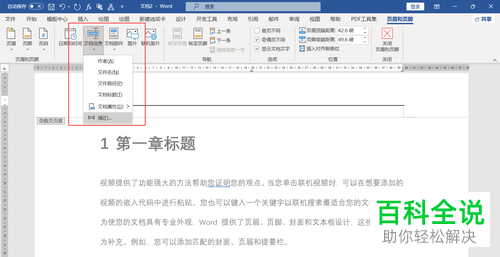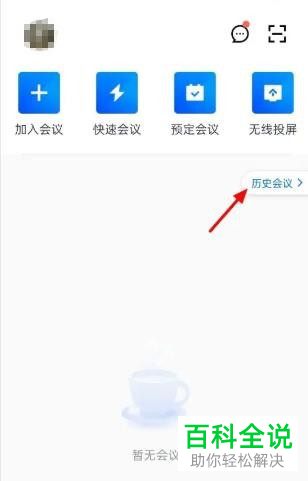CAD怎么查询图纸尺寸
在CAD中查询图纸尺寸,可以通过以下几种方式实现:
1. 使用测量命令:在AutoCAD中,可以使用“测量”命令(MEASURE)直接测量线段的长度或圆的直径等。
2. 使用特性匹配查询:选择需要查询的尺寸标注,然后使用特性匹配(Quick Select)功能,选择“属性”选项卡下的“特性匹配”,在弹出的对话框中设置过滤条件,如选择“对象类型”为“尺寸标注”,可以查看和修改尺寸标注的相关属性。
3. 使用表格命令:通过“表格”命令(Table),可以生成一个包含图形中所有尺寸标注信息的表格。
这些方法可以帮助您快速准确地查询CAD图纸中的尺寸信息。
1. 使用测量命令:在AutoCAD中,可以使用“测量”命令(MEASURE)直接测量线段的长度或圆的直径等。
2. 使用特性匹配查询:选择需要查询的尺寸标注,然后使用特性匹配(Quick Select)功能,选择“属性”选项卡下的“特性匹配”,在弹出的对话框中设置过滤条件,如选择“对象类型”为“尺寸标注”,可以查看和修改尺寸标注的相关属性。
3. 使用表格命令:通过“表格”命令(Table),可以生成一个包含图形中所有尺寸标注信息的表格。
这些方法可以帮助您快速准确地查询CAD图纸中的尺寸信息。
在建筑工程领域,有时候由于设计人员的疏忽导致图纸上的某些尺寸没有表示出来,此时我们可以利用CAD图纸的电子版,然后通过查询距离的方式进行查询。具体怎么操作呢?下面就跟大家分享一下CAD查询图纸尺寸的方法,希望能帮助到大家。
操作方法
01
第一步找到需要查询的CAD图纸,然后鼠标左键双击打开此图纸。
02
一般打开图纸后首先会弹出设置字体的对话框,此时就需要我们准确找到相应的字体后点击确定,否则打开的图纸会显示乱码。
03
成功打开图纸后,然后方法图纸,再找到需要查询尺寸的图纸位置。
04
接着在CAD下方的操作栏中输入“距离”的快捷键di,然后点击键盘上的“enter”回车键。
05
如果我们不知道距离的快捷键又该怎么办呢?也没有关系,首先点击CAD上方工具栏中的“工具”按键。
06
接着再点击“查询”按键。
07
然后再点击“查询”栏右侧的“距离”按键。
08
之后选中图纸上需要查询距离尺寸的第一点,如下图所示:
09
接着再选择图纸上需要查询距离尺寸的第二点,然后按下键盘上的回车键。
10
之后在CAD的鼠标十字光标这里我们就能看到该段尺寸的距离是多少了。
11
在CAD图纸底部的命令栏中我们也能看到查询到的距离尺寸是多少。